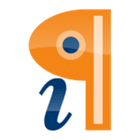pdfEdit995

pdfEdit995
软件
软件描述
PdfEdit995 是 Pdf995 套件的一部分。作为一个整体,它们为您的文档发布需求提供完整解决方案,具有操作简便、格式灵活以及符合行业标准的安全性,且完全免费。
官方网站
访问软件的官方网站了解更多信息
www.pdfedit995.com
什么是 pdfEdit995?
PdfEdit995 是 Pdf995 套件的一部分。作为一个整体,它们为您的文档发布需求提供完整的解决方案,具备操作简便、格式灵活及行业标准安全性的特点,且完全免费。
PdfEdit995 是一款专为 pdf995 设计的易用工具,可实现以下功能:
- 创建链接。
- 为页面添加书签。
- 自动将 PDF 附件至电子邮件并发送(需指定默认支持 MAPI 的电子邮件客户端,如 Microsoft Outlook)。
- 将多个(两个或以上)文档合并为一个 PDF 文档。可用于从 Word、PowerPoint、Excel 等多种应用程序创建 PDF 文件,甚至包括其他 PDF 文档。
- 网页视图。若计划将文件发布至支持位流传输的 Web 服务器,请优化 PDF 文件。此操作可能增加 PDF 文件大小。 压缩现有 PDF——该工具可对 PDF 应用压缩以减小文件尺寸。新生成的 PDF 可能无法在旧版 PDF 阅读器中打开。
- 将页面方向旋转 90 度,形成“横向”布局。特别适用于打印 PowerPoint 演示文稿和 Excel 图表。
- 创建信纸模板:制作信头、浮雕效果或 PDF 文档背景。
- 在 Microsoft Word 工具栏中添加 pdf995 和 pdfEdit 按钮,便于自动将链接和目录转换为 PDF。
- 自动命名提供三种选项: a. 使用“另存为”对话框命名并指定保存位置(默认)。 b. 根据原始文档自动命名,并保存至 pdf995\output 文件夹。 c. 将所有 PDF 文档保存为同一文件名。选择此项后,用户需指定 PDF 文件名。此功能在将 pdf995 集成到自动化工作流程系统时尤为有用。
- 嵌入字体。
- 添加水印。此功能将在使用 pdf995 打印的最后一份文档每一页上添加印章。旋转文档、含背景或非标准格式的文档可能无法显示印章。可自定义字体、轮廓模式、文字大小、方向和文本位置。Windows 2000 及以上版本支持前景水印和所有由 Pdf995 创建的 PDF 文件自动加章。该功能可与 OmniFormat 和 pdfEdit995 批处理模式配合使用。
以下条目可用作水印文本的部分或全部内容,有助于自动加章和编码由 Pdf995 创建的 PDF 文件:
#Date# - 完整日期
#m# - 年中月份
#d# - 月中日期
#y# - 年份
#H# - 小时
#M# - 分钟
#S# - 秒
#Author# - 在 pdf995.ini 文件 [Parameters] 部分下 Stamp Author 设置的作者姓名
#Number# - 在 pdf995.ini 文件 [Parameters] 部分下 Stamp Number 设置的自动递增编号
- 打印完成后自动在默认 PDF 阅读器中打开 PDF 文档。(需已安装 PDF 阅读器。)
- 提取使用 pdf995 打印的文档的完整文本或统计生成的摘要。
- 将 Microsoft Office 文档排队,实现自动打印至默认打印机。
- 指定图像分辨率。用户可为 pdf995 创建的 PDF 文件指定图像分辨率。默认为高分辨率。低和中等设置可减小 PDF 文件大小。
- 在页面底部居中位置添加页码。
- 指定最后创建的 PDF 文档属性:标题、主题、作者、关键词和打开模式。
- 将文档每一页转换为图像格式(JPEG、PCX、PNG、TIF 或 BMP)。用户可指定 1 至 1200 像素/英寸之间的分辨率。低分辨率 JPEG 图像适合用作缩略图。
- PSHandler。可配置 PdfEdit 在双击 .PS 文件时自动将其转换为 .PDF。
- 添加书签。用户可为使用 pdf995 打印的最后一份文档添加书签。注意:添加书签时,PDF 不得在查看器中打开。书签可按层级结构排列。书签列表可保存以供后续用于其他 PDF 文件。此外,可通过在 pdf995.ini 的 [Parameters] 部分添加以下内容,实现自动将列表中的书签插入所有由 Pdf995 创建的 PDF 文件:
ProcessPS=c:\pdf995\res\utilities\pdfedit995.exe InsertBookMarks
自动插入过程将参考 c:\pdf995\res\utilities\bookmarks.xml 获取书签列表。
- 输出为 DOC 格式以及 HTML 格式。pdfEdit995 HTML 模块允许用户将 PDF 文件转换为包含图片的 HTML 文件,或无图片的 Word DOC 文件。pdfEdit995 HTML 模块可免费下载。
- PrintPDF。此实用程序(PrintPDF.exe)可将 PDF 打印至系统默认打印机。可通过命令行、批处理文件或编程方式调用。
- 提取。从现有 PDF 中提取指定页范围并生成新的 PDF。
- 支持 RGB 和 CMYK 颜色空间。
- 拆分 PDF 文档 此实用程序(BurstPDF.exe)可将一个 PDF 拆分为多个较小的 PDF,每个新文件包含 n 页。路径必须用引号括起。“##” 将被替换为文档编号,最后一个数字表示每份新 PDF 的页数。
示例: burstpdf.exe "c:\input.pdf" "c:\output##.pdf" 3
- 添加注释 此功能可在使用 Pdf995 打印的最后一份文档上添加便签标注。可指定颜色、位置和页码范围。以下条目可用作文本部分或全部内容,或标题部分,以帮助自动加注和编码由 Pdf995 创建的 PDF 文件:
#Date# - 完整日期
#m# - 年中月份
#d# - 月中日期
#y# - 年份
#H# - 小时
#M# - 分钟
#S# - 秒
#pp# - 页码
#File# - 文件名
#Author# - 在 pdf995.ini 文件 [Parameters] 部分下 Annotation Author 设置的作者姓名
#Number# - 在 pdf995.ini 文件 [Parameters] 部分下 Annotation Number 设置的自动递增编号
#Misc# - 在 pdf995.ini 文件 [Parameters] 部分下 Annotation Misc 设置的字符串
主要功能
🔄 替代方案
64 个选择
VivPDF Editor
在任何情况下,这都是用户编辑PDF文档的几乎最快解决方案,您只需点击几次即可!
Infix PDF编辑器可让您打开、编辑和保存PDF文件。操作简单快捷,您可以更改文本、字体、图片等。而且,与其它PDF编辑器不同,它的工作方式如同普通的文字处理软件,使用起来非常方便。

CAD-KAS PDF Editor
演示版在保存文件时,每页都会添加水印。 立即编辑PDF文件!如何修改现有的PDF文件?你不知道吗?使用PDF编辑器轻松修改现有PDF文件!您可以添加任意字体的文字,或更改已有文字进行修正。

PDFTools
PDFTools 是一款 PDF 管理应用程序,可对 PDF 文件进行加密、解密、合并、拆分、加戳、创建和重新排列。

PDF Cutter
PDF Cutter 是一款免费的 PDF 文档拆分软件,可帮助您快速分割 PDF 文件。该软件支持三种拆分方式,您可以根据需求进行选择,操作简单便捷。
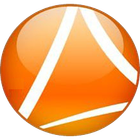
PDF Converter Elite
PDF Converter Elite 是一款适用于 Windows 的软件,可帮助用户将 PDF 文档转换为 Word、Excel、PowerPoint 格式,还可随时创建、管理和编辑 PDF 文件。

PDF Conversion Tool
PDF转换工具可让您轻松快速地将几乎任何文件转换为PDF格式,以及将PDF文件转换回其他格式。可轻松将PDF文件转换为Microsoft Word格式(doc、docx)及几乎所有图像格式(png、jpg、gif等)。
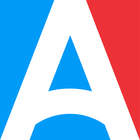
Adolix Split & Merge PDF
将多个PDF文件合并为一个文档。根据类似Word打印的自定义模式拆分PDF文件。一键合并加密PDF文件。